Importieren: Fehlermeldungen und Dateien überspringen
Wenn in Ihrer Tabellenkalkulation Einträge vorhanden waren, die nicht korrekt importiert wurden, stellt Pipedrive eine Übersprungen-Datei mit den Zeilen zusammen, in denen die Komplikation aufgetreten ist und dem jeweiligen Grund dafür. Sie können die Übersprungen-Datei jederzeit herunterladen, um die Informationen bezüglich Ihres Imports zu überprüfen.
Dieser Artikel beschreibt nur Fehler beim Importieren und die Übersprungen-Datei. Allgemeine Informationen zum Importieren von Daten in Pipedrive finden Sie in diesem Artikel.
Ihre Übersprungen-Datei überprüfen
Um auf Ihre Übersprungen-Datei zuzugreifen, gehen Sie zu "..." (mehr) in Ihrer linken Seitennavigation > Daten importieren, klicken Sie dann auf die Option Details neben einem Ihrer abgeschlossenen Importe und klicken Sie auf die Schaltfläche Übersprungen-Datei herunterladen. Unter den Details sehen Sie eine Aufgliederung der importierten und übersprungenen Einträge.
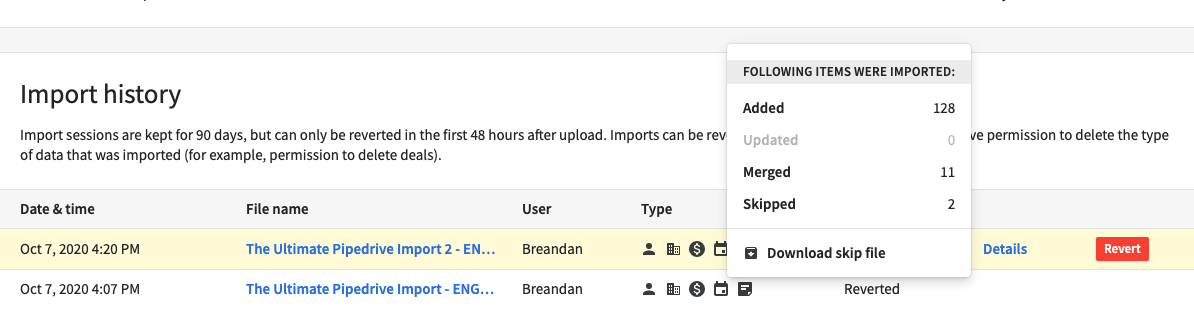
Wenn Sie Ihre Übersprungen-Datei öffnen, sehen Sie in der Spalte Grund für das Überspringen den Grund, weshalb der Eintrag in Ihrer Tabellenkalkulation übersprungen wurde.
In den zusätzlichen Zeilen sehen Sie die Daten, die Sie in Pipedrive zu importieren versucht haben, in ihrem ursprünglichen Format.

Gründe für Ihre Übersprungen-Datei
Nachfolgend sind die häufigsten Gründe aufgeführt, damit Sie wissen, wie Sie Ihre Tabellenkalkulation anpassen können, damit Sie beim nächsten Versuch alle Ihre Daten erfolgreich in Pipedrive importieren können.
-
Deal-Titel muss angegeben werden
Es gibt Fälle, bei denen der Deal-Titel nicht automatisch erstellt werden kann. Die Person oder Organisation ist nicht zugeordnet und der Deal-Titel fehlt.
-
Name muss angegeben werden
Wenn Sie eine Person hinzufügen, müssen Sie immer eine Namensspalte zu Ihrer Tabelle hinzufügen.
-
Organisationsname muss angegeben werden
Es muss immer ein Feld für den Namen der Organisation hinzugefügt werden, wenn eine Organisation importiert wird.
-
Deal nicht gefunden
Dies geschieht, wenn Sie die Pipedrive-System-ID zuordnen, diese ID jedoch in Pipedrive nicht für einen Deal existiert.
-
Person nicht gefunden
Dies geschieht, wenn Sie die Pipedrive-System-ID zuordnen, diese ID jedoch in Pipedrive nicht für eine Person existiert.
-
Organisation nicht gefunden
Dies geschieht, wenn Sie die Pipedrive-System-ID zuordnen, diese ID jedoch in Pipedrive nicht für eine Organisation existiert.
-
Bitte geben Sie eine gültige Währung an
Beim Importieren des Deal-Wertes werden häufig Währungen verwendet; diese müssen ohne das Währungssymbol angegeben werden. Zum Beispiel: USD und EUR sind richtig, aber $ und € sind falsch.
-
Unbefugter Zugriff
Die URL für die Seite Daten importieren wurde von einem Nutzer verwendet, der nicht berechtigt ist, Daten in das Konto zu importieren. Da nur Admin-Nutzer oder reguläre Nutzer mit der entsprechenden Berechtigung befugt sind, Daten in Pipedrive zu importieren, wird der Import abgewiesen.
-
ID darf nur aus Zahlen bestehen
Beim Importieren eines ID-Feldes in Pipedrive kann der Inhalt dieses zugeordneten Feldes nur aus einer Zahl bestehen. Wenn in diesem Feld Text vorhanden ist, z.B. 'EX1234', schlägt der Import fehl.
Sonstige Import-Fehler
Mapping-Fehler
Wenn Sie Pflichtfelder auslassen, zeigt Pipedrive bei der Zuordnung Ihres Imports Fehlermeldungen an und Sie können mit dem Import nicht fortfahren.
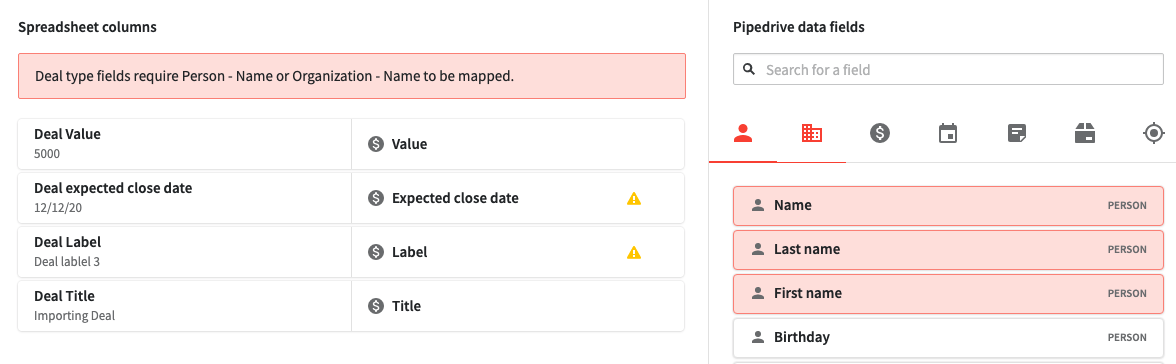
Wenn Sie Fehler wie diese sehen, müssen Sie die erforderlichen Felder in Ihre Tabellenkalkulation einschließen. Wir bieten zu Ihrer Unterstützung Artikel über Mapping Ihres Imports, Pflichtfelder und Erweitertes Mapping an.
Fehlgeschlagene Anfrage
Manchmal kann es zu einem internen Fehler innerhalb der Importfunktion in Pipedrive kommen. In einem solchen Fall empfehlen wir Ihnen, Ihre Tabellenkalkulation und das Mapping zu überprüfen und den Import erneut durchzuführen. Sollte das Problem weiter bestehen, empfehlen wir Ihnen, sich für Unterstützung an unser Support-Team zu wenden.

War dieser Artikel hilfreich?
Ja
Nein